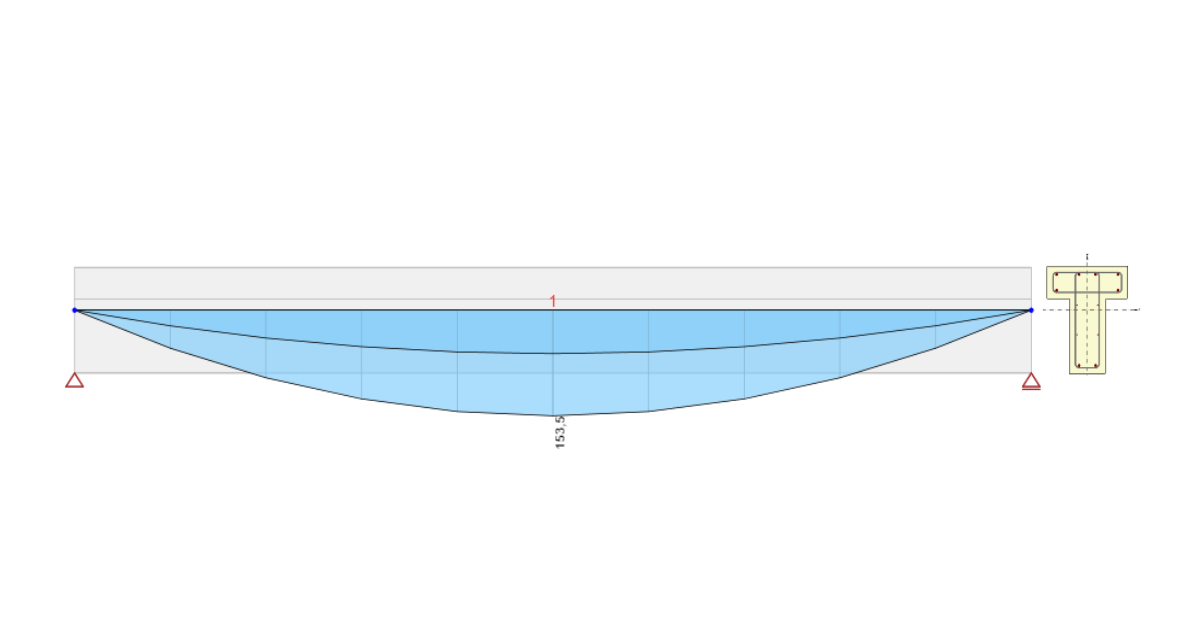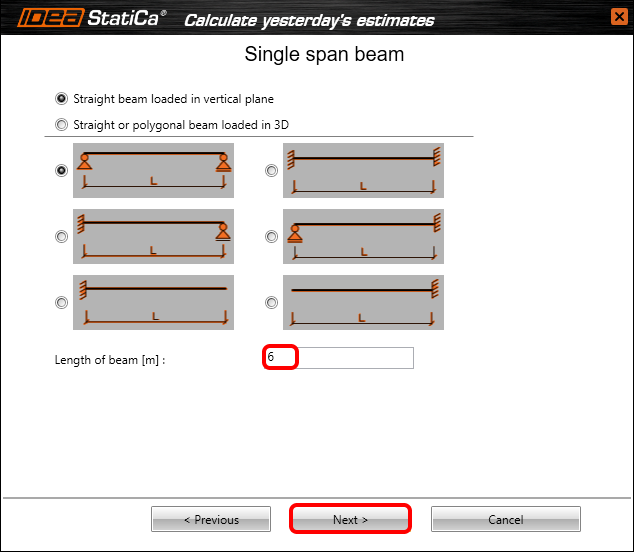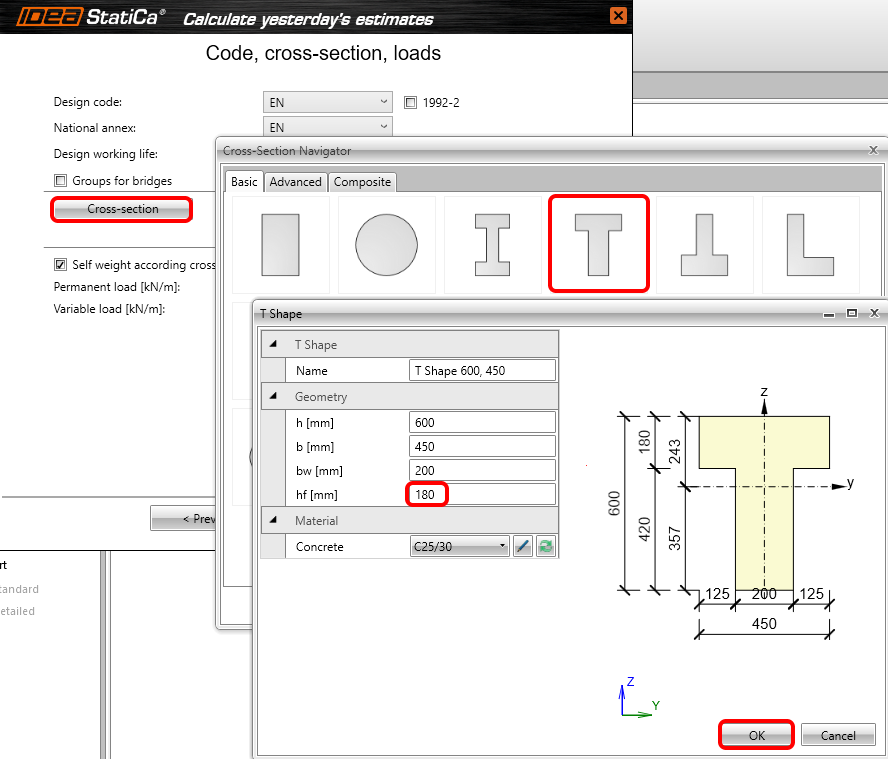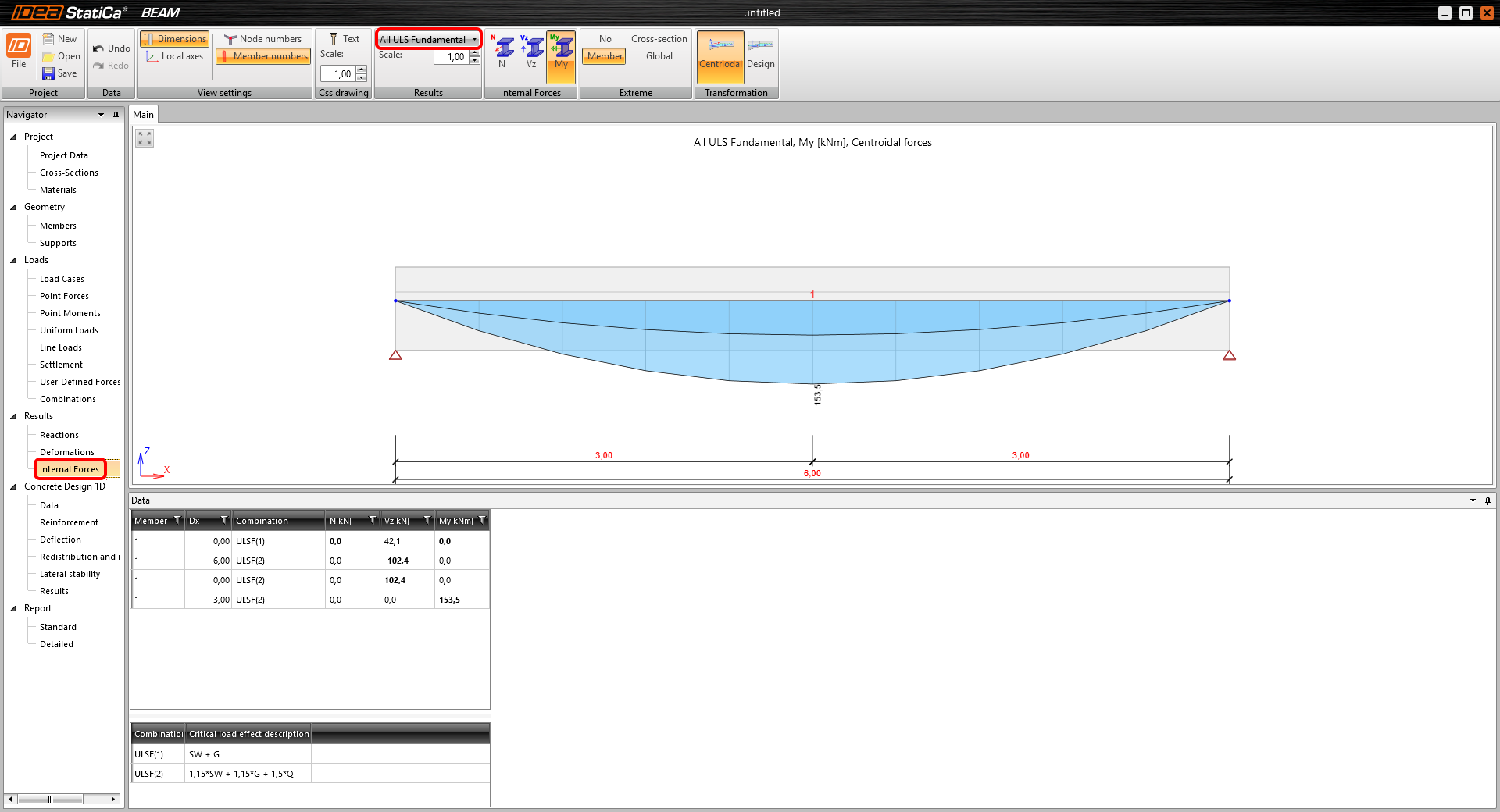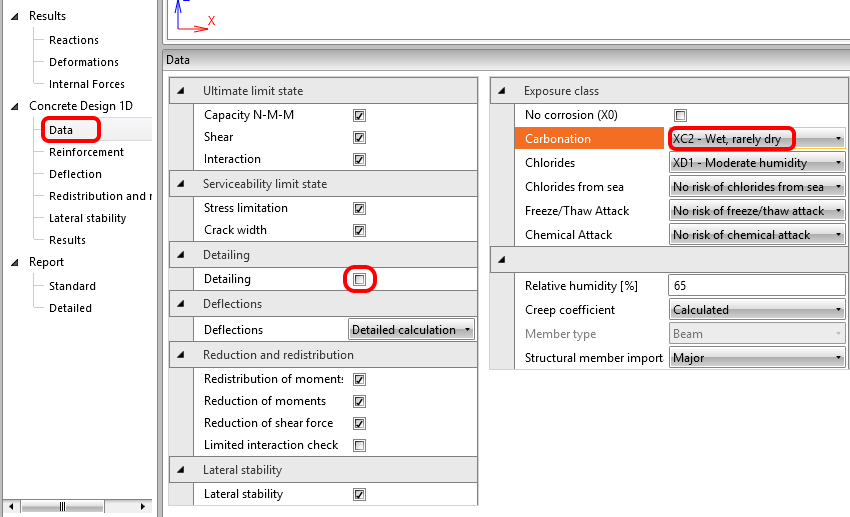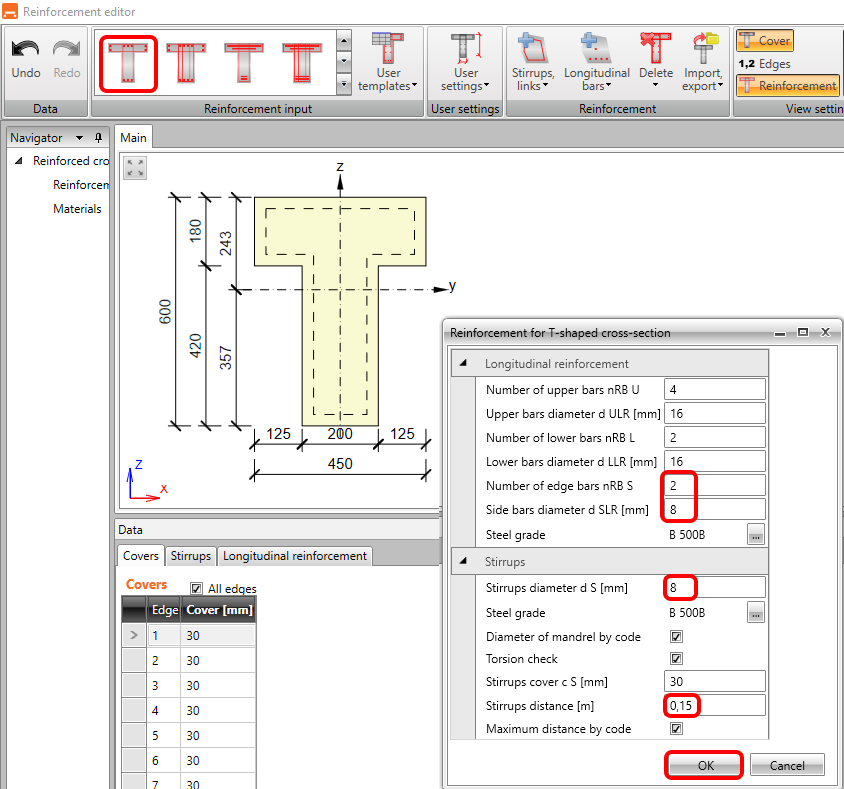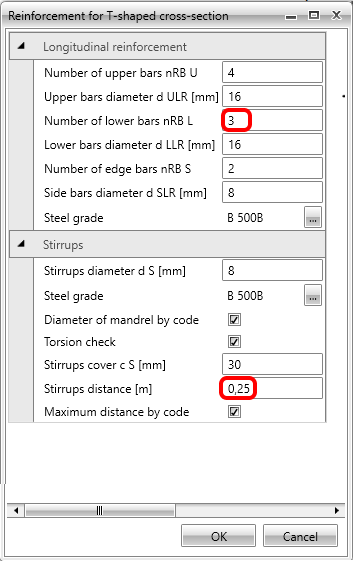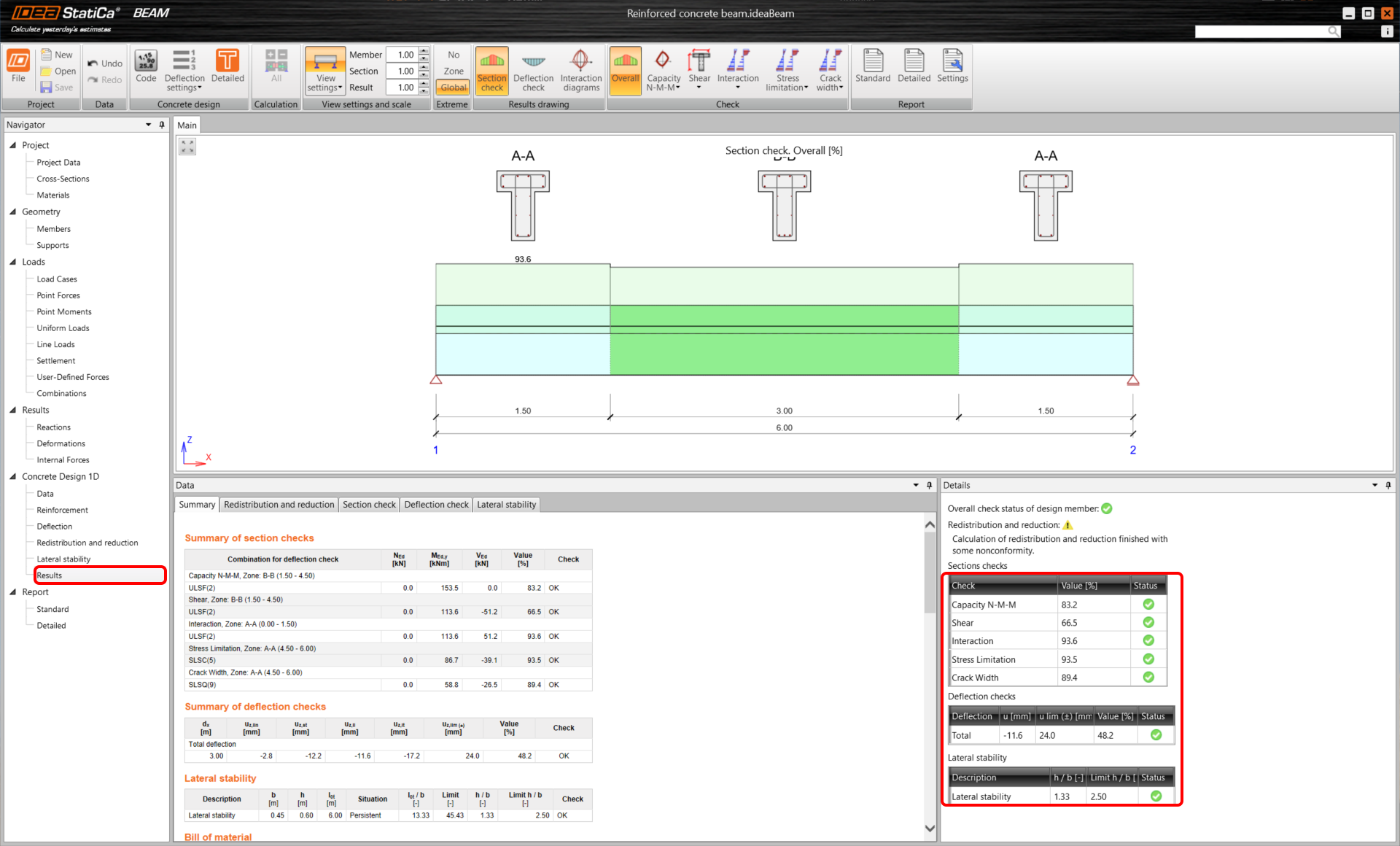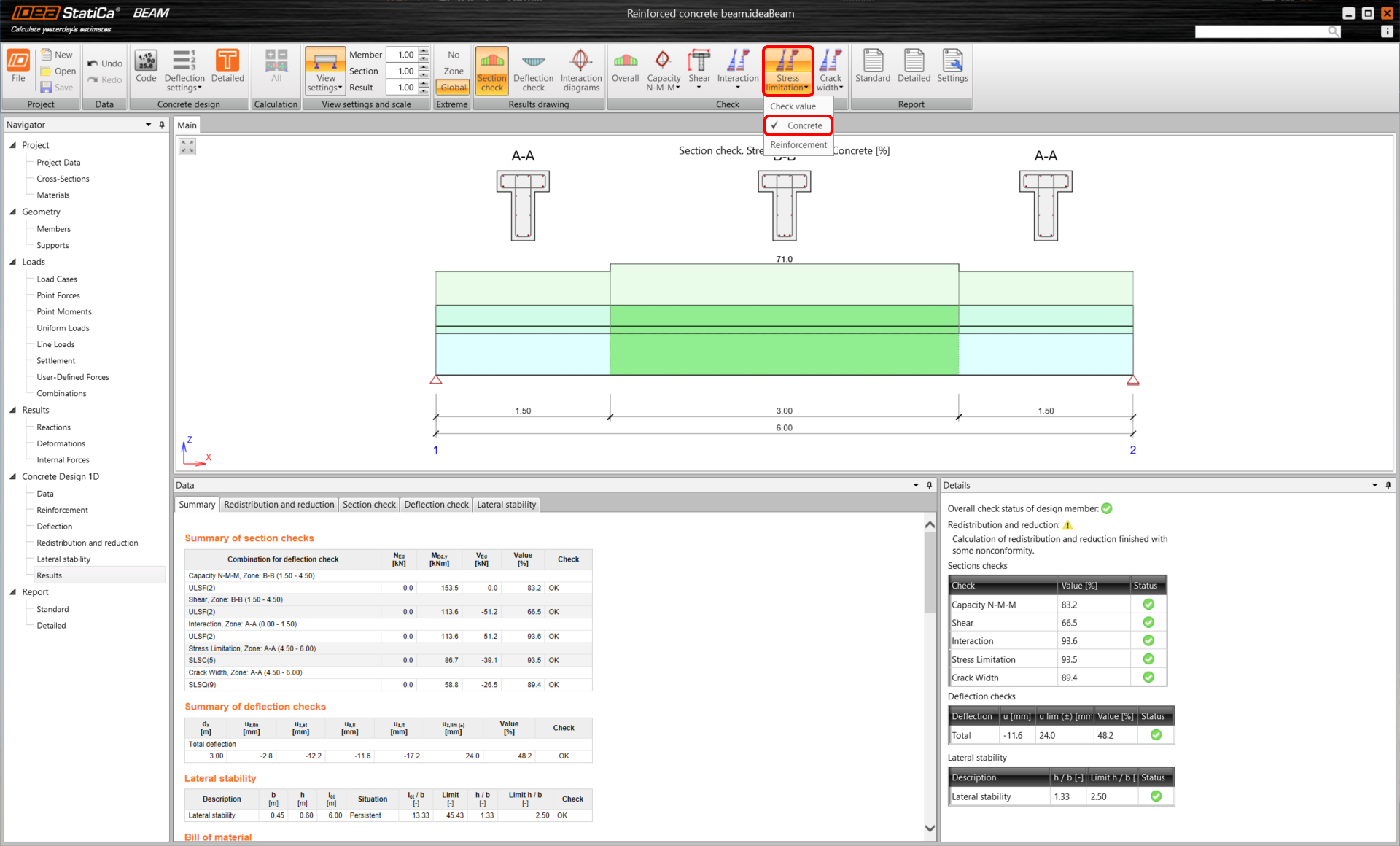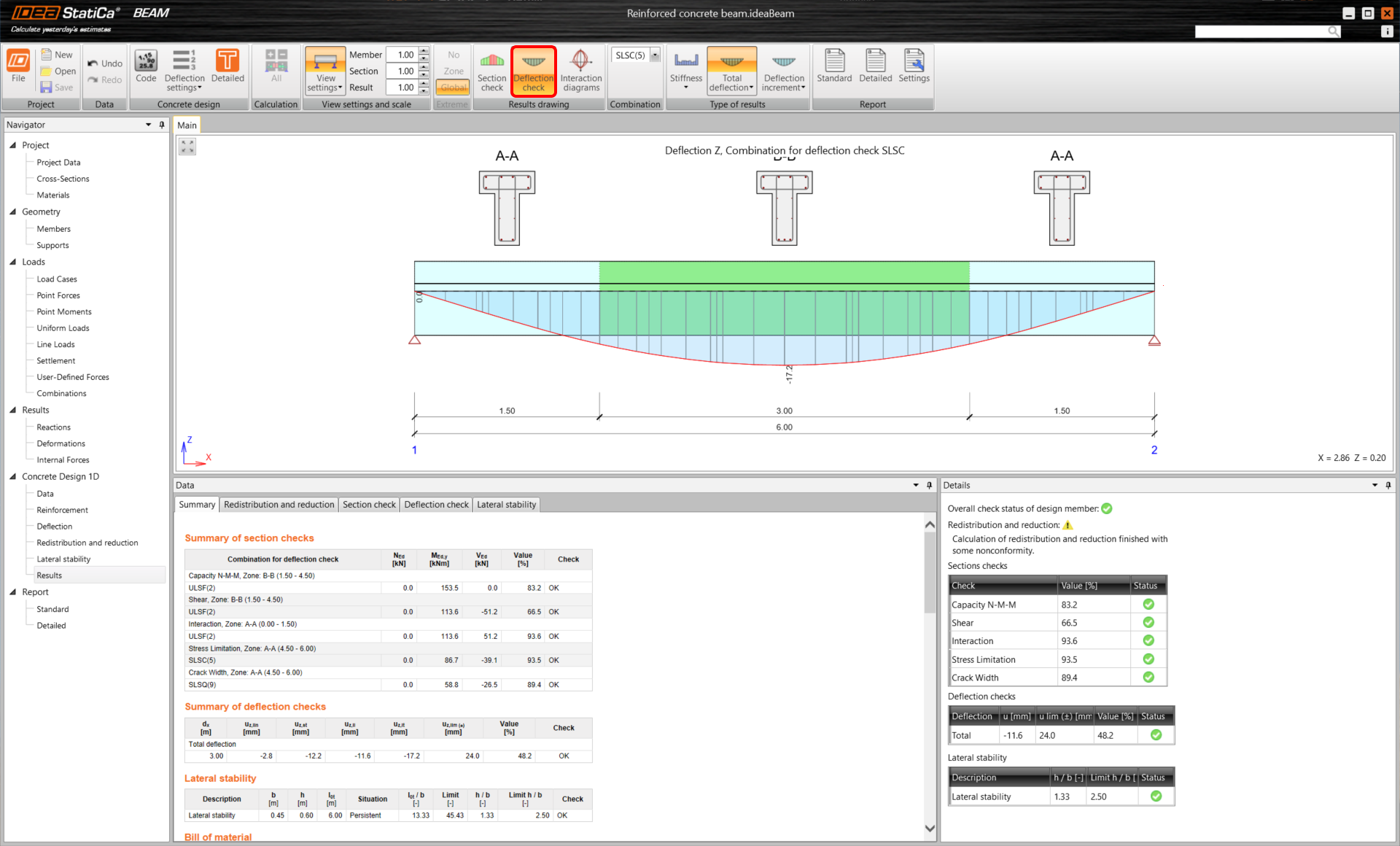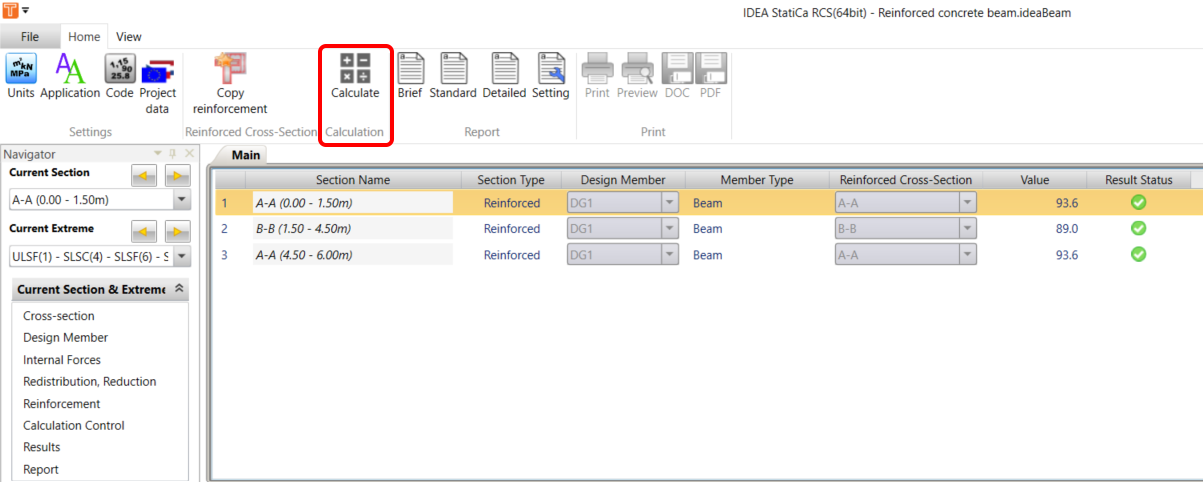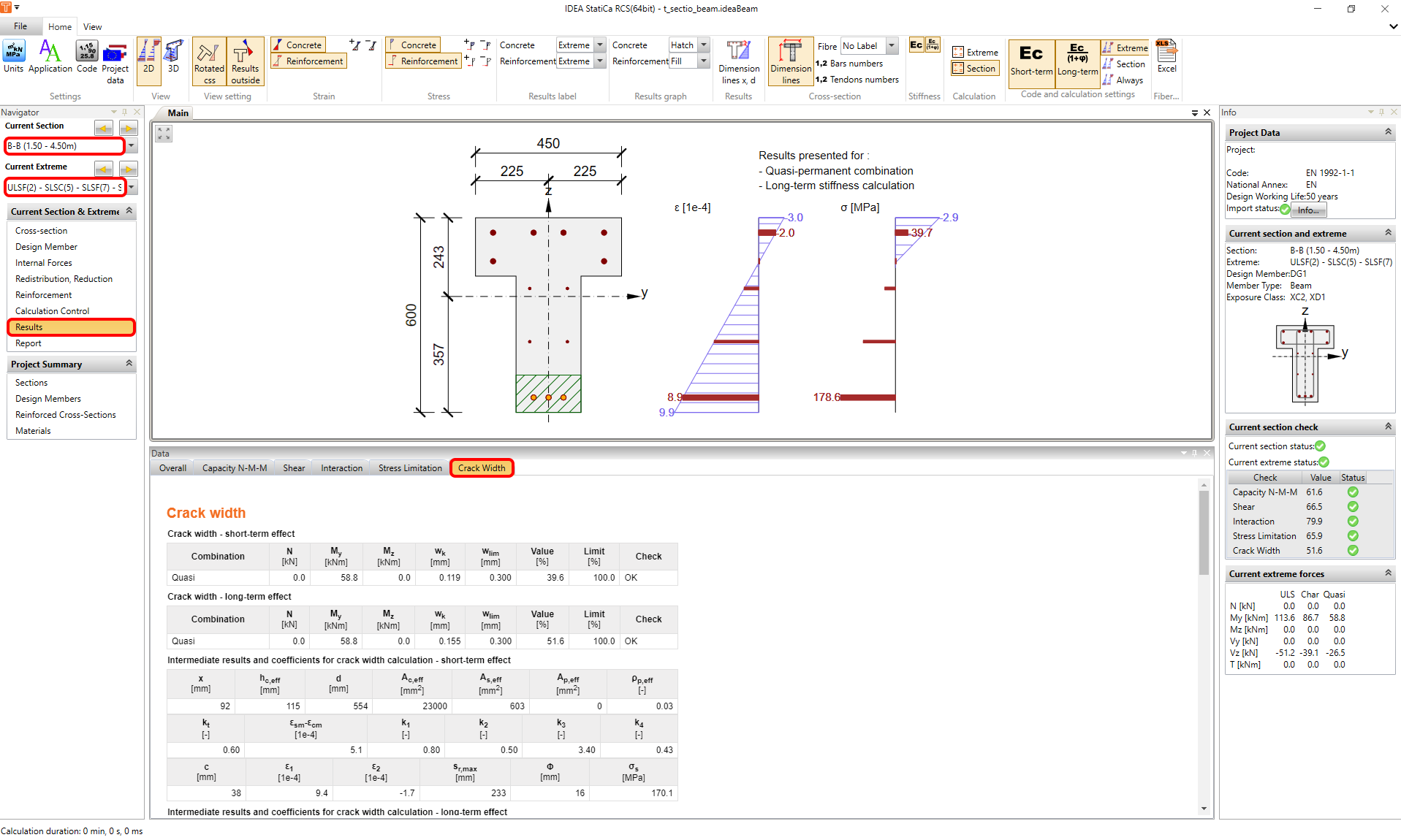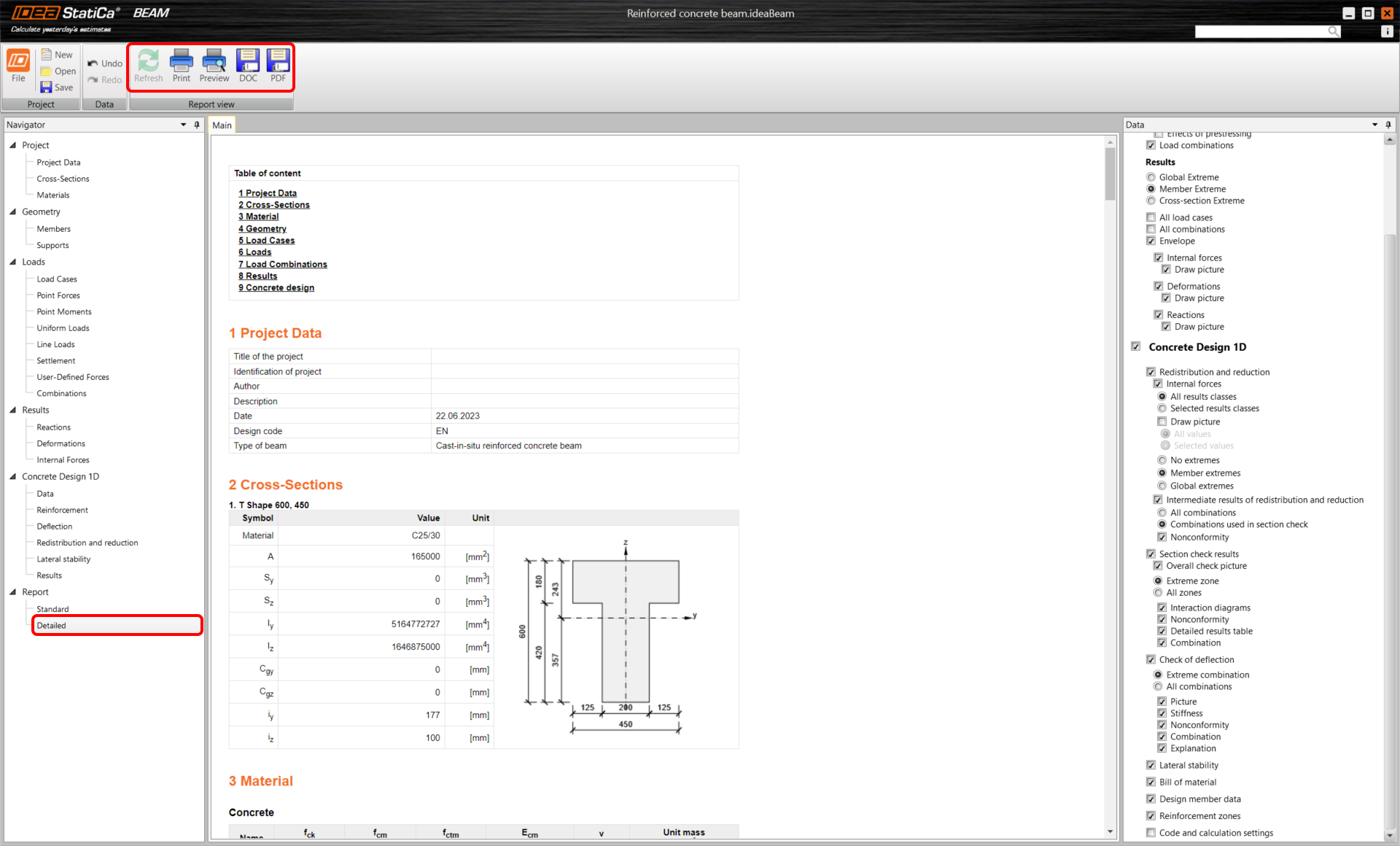Železobetonový nosník
1 Nový projekt
Spusťte IDEA StatiCa a vyberte aplikaci Beam.
Vytvořte nový projekt kliknutím na Nový. Otevře se průvodce zadáním pro urychlení zadání. Začněte výběrem monolitického betonového nosníku, železobetonový typ a nosník o jednom poli. Pokračujte kliknutím na Další.
Pokud není nastaveno jako výchozí, nastavte délku nosníku na 6m.
Nastavte normu, národní dodatek, průřez a zatížení. V tomto příkladu zvolte T průřez a změňte rozměry následovně :
Po zadání proměnného zatížení, dokončete zadání pomocí tlačítka OK.
Následující model by se měl objevit na obrazovce.
2 Návrh
Pokud nepožadujete přidání dalšího zatížení, můžete přejít rovnou na záložku Vnitřní síly v navigátoru. Zde si můžete prohlédnout výsledky vnitřních sil jakéhokoliv zatěžovacího stavu nebo kombinace v projektu. Pokud chcete měnit zobrazované výsledky, použijte zvýrazněné rozbalovací menu. Všechny extrémní hodnoty jsou přehledně zobrazeny v tabulce a číslem kombinace, přičemž předpis dané kombinace je v tabulce pod ní a můžete si lehce zkontrolovat, jak byla extrémní hodnota dosažena.
Po prohlédnutí výsledků přikročíte k vlastnímu návrhu a vyztužení nosníku. Nejdřív se přepněte na záložku Data, kde nastavíte posudky, které se provedou a taky pár nastavení pro posudky jako jsou třídy prostředí. Pro potřeby projektu změňte třídu prostředí na XC2.
Teď přistoupíte k vyztužení. V nosníku jsou již nějaké zóny vyztužení, které můžete modifikovat (nebo můžete použít šablony pro zóny). Zadáte vyztužení pro první zónu A-A kliknutím na tvar průřezu ve scéně.
Začněte s první šablonou na liště a nastavte výztuž podle následujícího:
Po kliknutí na OK by jste měli vidět vyztuženou zónu A-A na obou koncích nosníku. Dokončete zadání pro zónu B-B.
Zopakujte kroky s využitím šablony (pamatuje si poslední vstupní data) a změňte počet vložek spodní vrstvy na 3 společně se vzdáleností třmínků na 0,25m (nejvyšší okrouhlé číslo vyhovující konstrukčním zásadám).
Když máte vyztuženo, zůstává už jenom nastavit parametry pro ověření stability nosníku. Zadejte následující parametry: šířku tlačené pásnice, výšku nosníku uprostřed rozpětí a nezabezpečenou délku pro klopení. Posudek je dostupný okamžitě.
3 Posudek
Pro provedení posudků stačí jenom překliknout na záložku Výsledky v navigátoru. Nejrychlejší cesta k ujištění, že je vše vyhovující, je podívat se na pravou stranu obrazovky.
Horní lišta vám umožňuje procházet výsledky a ty se vykreslují na modelu nosníku. Pojďte se podívat na využití betonu pro posudek omezení napětí.
Nebo můžete zobrazit posudky průhybů.
Pokud chcete zobrazit detailní vizualizované výsledky, můžete exportovat všechny zóny do modulu RCS pomocí tlačítka Detailní.
Přistanete v aplikaci RCS na záložce Řezy, kde spustíte výpočet tlačítkem Vše.
Po přepnutí na Výsledky a přepínáním jednotlivých záložek posudků můžete dohledat a vidět všechny detaily pro zvolený řez a extrém.
K návratu do IDEA StatiCa Beam stačí zavřít současné okno.
4 Protokol
Všechny výsledky výpočtu můžete také prohlédnout ve výstupním protokolu. Ten najdete v části Protokol v levém stromě – zvolte Detailní. Protokol můžete upravit dle potřeby nebo exportovat do DOC/PDF formátu pomocí tlačítek v horní liště.
Navrhli jste, vyztužili a posoudili betonový nosník dle platných evropských norem.